Hur man rensar miniatyrcache i Windows 11

För att rensa miniatyrcache i Windows 11, öppna Inställningar > System > Tillfälliga filer, välj Miniatyrer och klicka på Ta bort filer.

För att rensa miniatyrcache i Windows 11, öppna Inställningar > System > Tillfälliga filer, välj Miniatyrer och klicka på Ta bort filer.

För att aktivera förslag på Snap Layouts på Windows 11, öppna Kommandotolken (admin) och kör kommandot vivetool /enable /id:42500395.
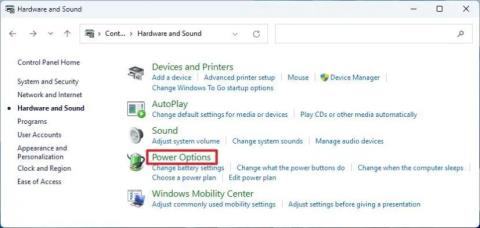
För att aktivera öppen sökning vid hover i Windows 11, öppna kommandotolken (admin) och kör kommandot vivetool /enable /id:43572857,43572692.
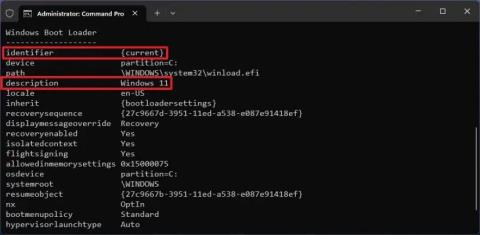
För att ändra OS-namnet i starthanteringsmenyn i Windows 11, öppna Kommandotolken (admin) och kör bcdedit /set {IDENTIFIER} beskrivning NYTT-NAMN
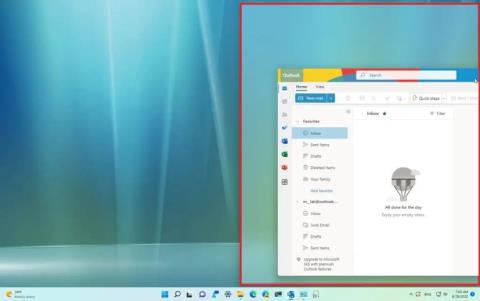
För att använda använd Snap-hjälp för att snabbt dela skärm med två appar, dra apparna till höger och vänster, använd Snap-layouter eller genväg.
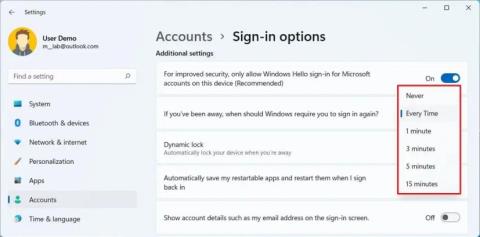
För att aktivera eller inaktivera inloggning igen efter att ha vaknat på Windows 11, öppna Inställningar > Konton > Inloggningsalternativ och slå på eller av alternativet.
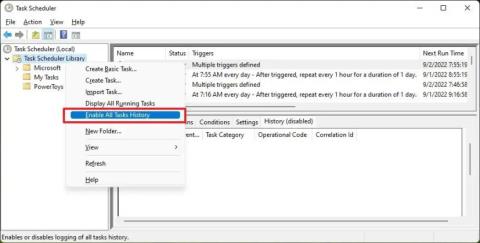
För att aktivera historik för uppgifter, öppna Schemaläggaren, högerklicka på mappen och välj alternativet Aktivera historik för alla uppgifter.

För att hitta routerns IP-adress i Windows 11, öppna Kommandotolken (admin), kör kommandot ipconfig och kontrollera standardgatewayadressen.

För att aktivera förbättrat nätfiskeskydd i Windows 11, inaktivera Window Hello och aktivera nätfiskeskydd i Windows Security-appen.

För att ta bort Windows 11 enhetsbeteckning, öppna Inställningar > System > Lagring > Avancerade lagringsinställningar > Diskar och volymer, ta bort enhetsbeteckning.

I Windows 11 File Explorer, använd Visa-menyn och välj den kompakta vyn för att växla till den klassiska layouten för att minska utrymmet mellan objekten.

För att köra kommandotolken som TrustedInstaller, öppna verktyg som AdvancedRun, välj Kommandotolken och Kör som TrustedInstaller och klicka på Kör.

För att mappa om tangenten eller genvägen i Windows 11, öppna PowerToys > Tangentbordshanteraren och välj ommapningsfunktionen och ändra tangenten eller genvägen.

För att aktivera dolda teman i Windows 11, skapa Education-nyckeln och EnableEduThemes DWORD i registernyckeln och ändra värdet till 1.
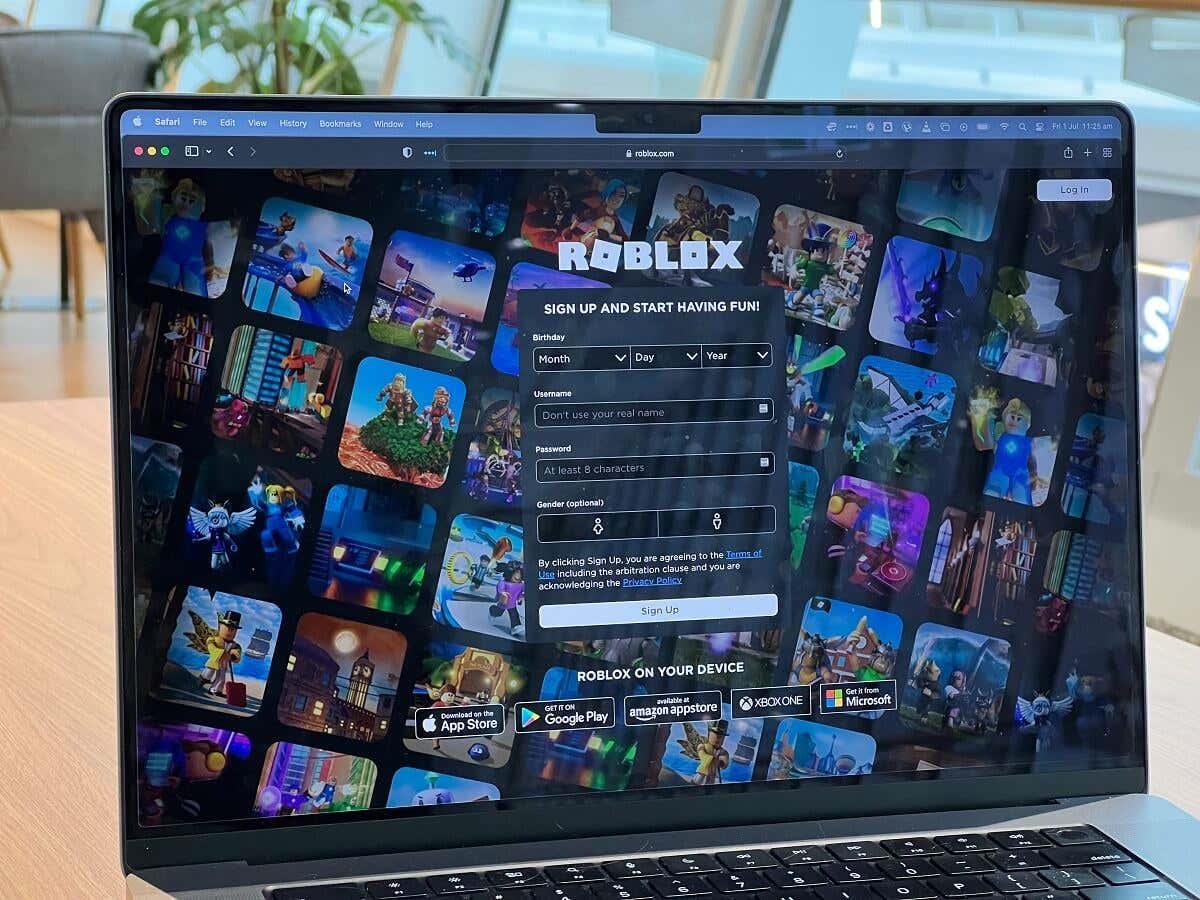
För att inaktivera Fjärrskrivbord i Windows 11, öppna Inställningar > System > Fjärrskrivbord och stäng av växlingsreglaget för Fjärrskrivbord.

Till appar vid start på Windows 11, öppna Inställningar > Appar > Start och stäng av apparna. Eller använd Aktivitetshanteraren, startmappen eller registret.

För att aktivera filutforskarens rubrikdesign på Windows 11, öppna kommandotolken (admin) och kör kommandot vivetool /enable /id:40950262,41076133.

För att ändra accentfärgen i Windows 11, öppna Inställningar > Anpassning > Färger och välj önskad färg eller skapa en anpassad färg.
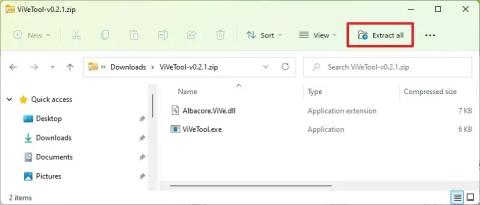
För att aktivera inställningssidan för systemkomponenter i Windows 11, öppna kommandotolken (admin) och kör kommandot vivetool /enable /id:44702824.

För att säkerhetskopiera BitLocker-återställningsnyckeln på Windows 11 från BitLocker Driver Encryption-inställningarna, använd alternativet Säkerhetskopiera din återställningsnyckel.
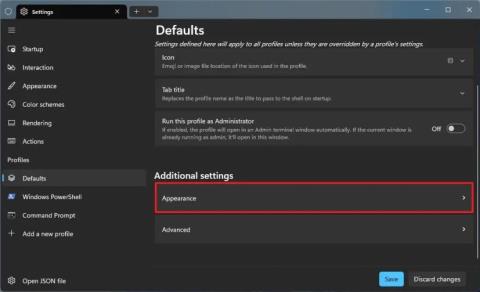
För att ändra bakgrundsbilden på Windows Terminal, öppna Inställningar > Standardvärden eller specifik profil > Utseende > Bakgrundsbild.
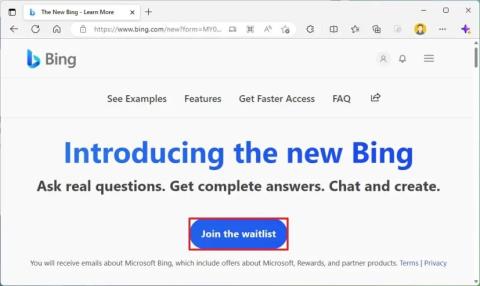
För att få tidig tillgång till Bing med ChatGPT AI, registrera dig med ditt Microsoft-konto och ändra dessa inställningar för att hoppa över kön för snabbare åtkomst
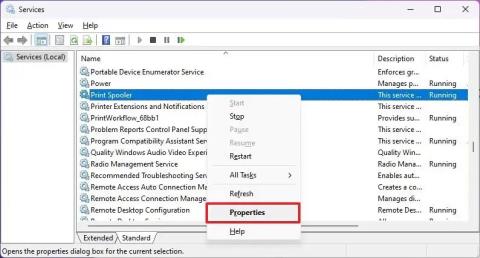
För att fixa utskriftsspooler på Windows 11, på tjänster, stoppa Print Spooler-tjänsten, ta bort innehållet från skrivare och starta tjänsten igen
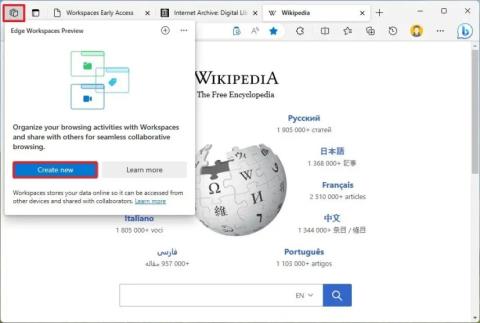
För att använda Workspaces på Microsoft Edge, klicka på Workspace-menyn, klicka på Skapa ny, ställ in inställningarna, kopiera och dela länken till sessionen.

För att installera Windows 11 på en ReFS-partition, öppna kommandotolken (admin) och kör kommandot vivetool /enable /id:42189933 och kör setup.exe.
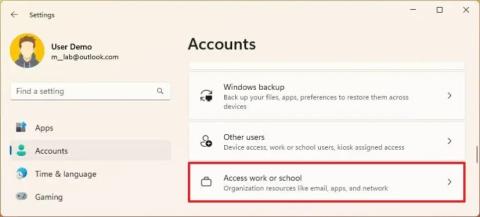
För att ta bort ett e-postkonto för jobbet eller skolan i Windows 11, öppna Inställningar > Konton > Gå till jobbet eller skolan och koppla bort e-postadressen.

En ny Task Manager-design är tillgänglig på Windows 11, och här är stegen för att möjliggöra den tidiga utvecklingen av build 22557.

För att avinstallera Cortana från Windows 11, öppna PowerShell (admin) och kör Get-AppxPackage *Microsoft.549981C3F5F10* | Remove-AppxPackage
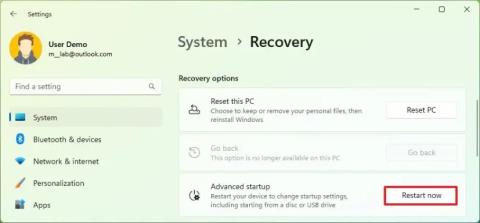
För att ändra startordningen på Windows 11, öppna Inställningar > System > Återställning > Avancerad start, öppna UEFI-inställningar och ändra startinställningar.
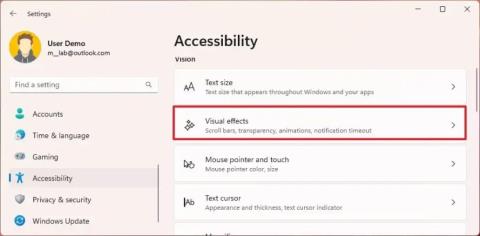
För att inaktivera animeringseffekter i Windows 11, öppna Inställningar > Tillgänglighet > Visuella effekter och stäng av alternativet Animeringseffekter.